一、概述
本文主要介绍使用 Eclipse 编译 SemiDrive E3 SSDK 示例代码生成 bin 文件,使用 SemiDrive 提供的自动打包脚本生成 PAC 文件,并通过 SemiDrive 提供的 SDFactoryTool 工具烧录至开发板内。
硬件使用 E3110 e3_176_ref 开发板,软件包为 E3_SSDK_PTG2.1。
二、软件包下载
SSDK 源码可以使用 GIT 服务器或源码下载网站获得,参考《SemiDrive E3 SSDK User Guide》文档。
1、 Git clone 方式下载源码: 需要在 linux 环境下。如遇到修改文件属性为 0400 不成功的问题,则切为 root 用户。
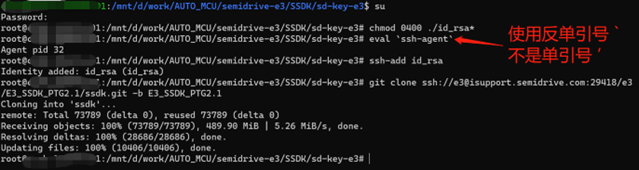
2、 源码下载网站:登录芯驰 support 系统网站(https://support.semidrive.com/),进入软件&工具栏,选择 E3 ,点击 E3_SSDK_PTG2.1 旁边的小齿轮,进入 SSDK-Bulider 网站下载软件包。
三、编译
1、 使用 eclipse 导入 SSDK 示例程序中的 gpio demo,并build project。
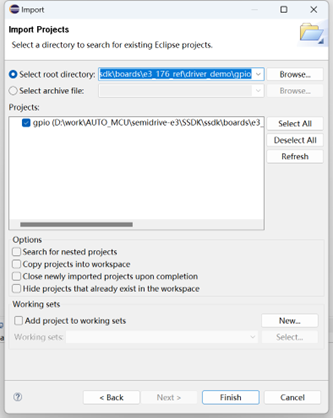
2、 Build 成功后,会在 “driver_demo\gpio\Eclipse\Debug” 文件夹下生成编译产物 sf.bin 文件。
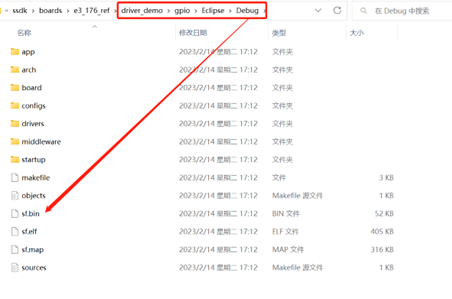
四、打包
1、 在 ssdk 根目录下使用 CMD 环境输入命令进行打包,这里使用的为 git 下载的软件包。

参数说明:
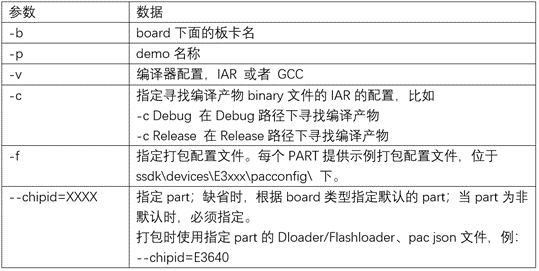
当使用源码下载网站下载的 e3_176_ref_E3110_mcu_demo_E3_SSDK_PTG2.1 软件包,需要在设置 demo 名称时指定路径为 driver_demo\gpio,否则会报错,因为 project_path会识别成driver_demo\vic\Eclipse\Debug\drivers\gpio。

2、 打包完成后,在 “driver_demo\gpio” 文件夹下,会生成 ospi_e3_176_ref.pac 文件。
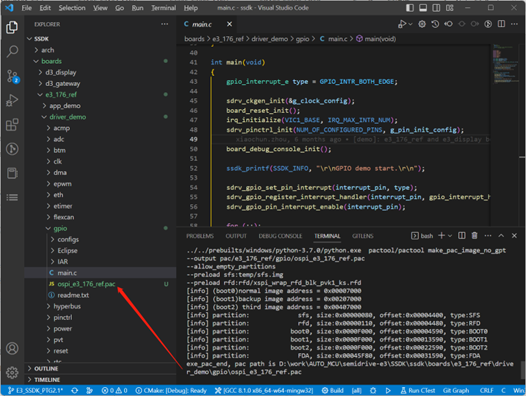
五、烧录
1、 先将 Boot pin 设定为 USB 下载模式(0b1000),并插入 USB 接口。

2、 板卡上电,板卡 ROM 启动后枚举 USB device 设备。
3、 运行 SDToolBox.exe 文件。
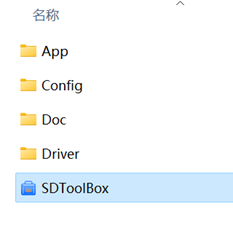
4、 选择 SDFactoryTool 工具。
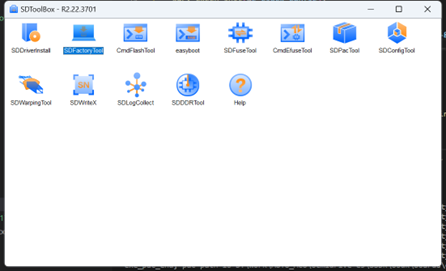
5、 打开 pac 包选择界面,选择 ospi1 pac,并选择前面生成的 ospi_e3_176_ref.pac 文件,选择 program to EMMC 选项。如需烧录 eMMC/SD 卡镜像,则选择 emmc1 pac 和 program to SDCard。
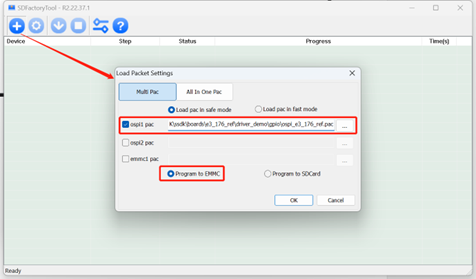
6、 打开开发板电源,点击 start downloading 按钮,应用自动检测接入下载设备开始下载,下载完成后,status 状态会显示为 Finish 。

7、 断电,将 Boot pin 设定为 Flash boot 模式(0b0000)。测试示例代码,当按下 Button 按钮时,LED402 和 LED401 会点亮。
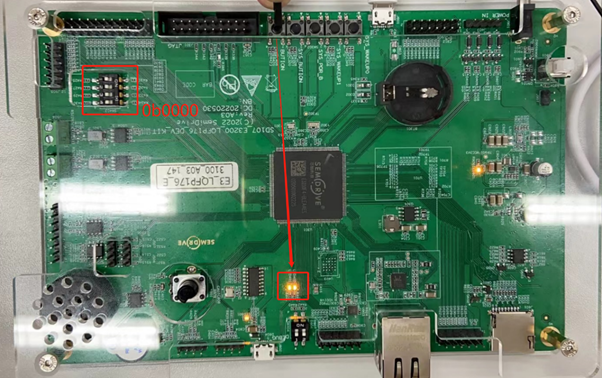
六、 参考文档
- 《SemiDrive_E3_SSDK_User_Guide》
- 《AppNote_E3_Boot_and_OTA》
作者:Eason Wang / 王寅森
评论